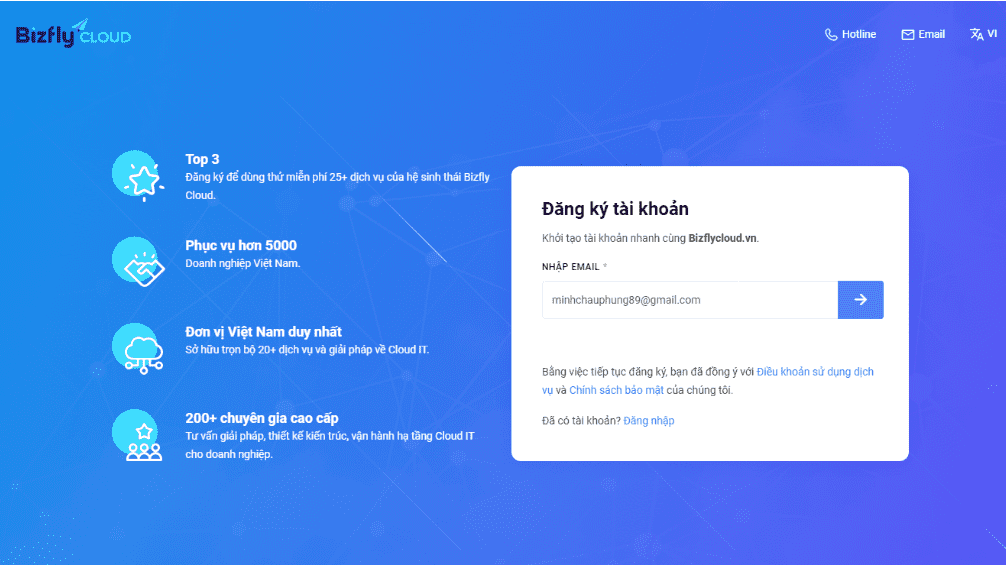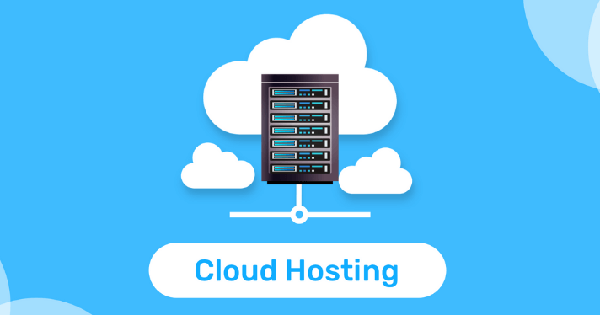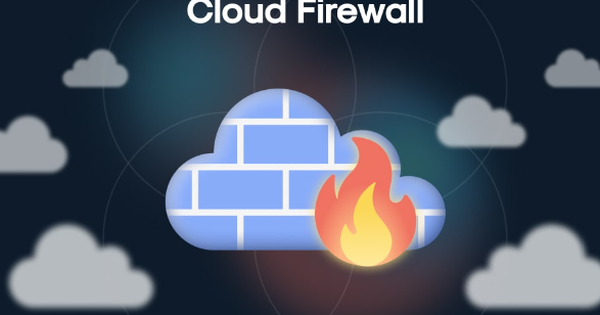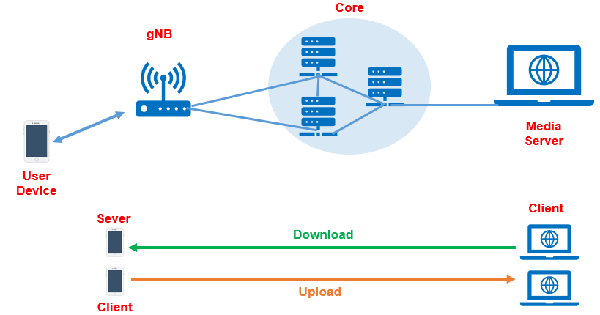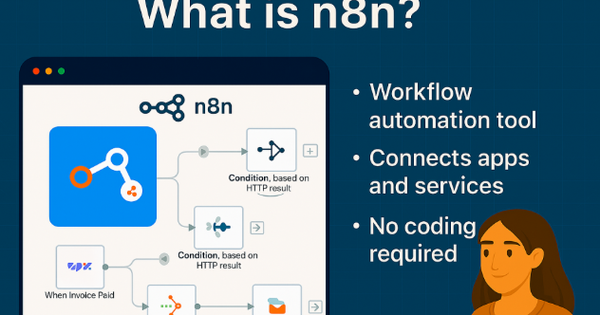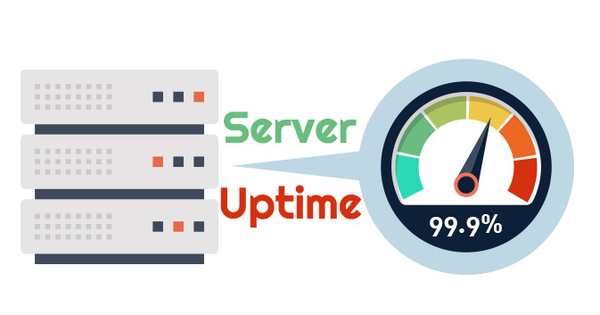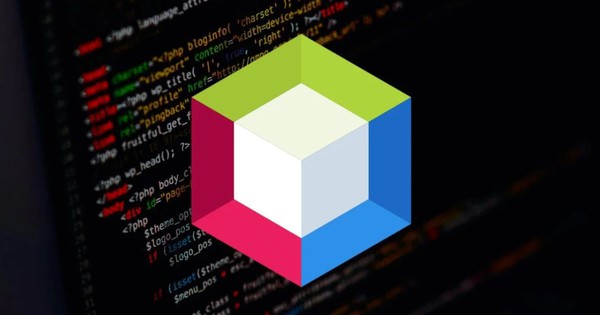Hướng dẫn tự tạo Cloud Server dùng thử miễn phí
Đánh giá mức độ phù hợp và chất lượng một dịch vụ Cloud Server là rất quan trọng khi cá nhân, doanh nghiệp muốn chạy các chương trình trên đó đạt độ ổn định, hiệu quả cao. Dùng thử Cloud Server của Bizfly Cloud không phải chi trả chi phí sử dụng và được trải nghiệm đầy đủ toàn bộ các tính năng mạnh mẽ hàng đầu.
Cách tự tạo Cloud Server dùng thử miễn phí
Bước 1: Chọn vào service cloud server
Bizfly Cloud Server cung cấp cấu hình tùy chỉnh, bạn có thể lựa chọn theo nhu cầu và tạo Cloud Server dùng thử miễn phí để trải nghiệm.
Bạn đăng ký tài khoản từ website Bizfly Cloud Server: https://bizflycloud.vn/cloud-server và chọn click vào “Dùng thử miễn phí” ở góc phải màn hình.
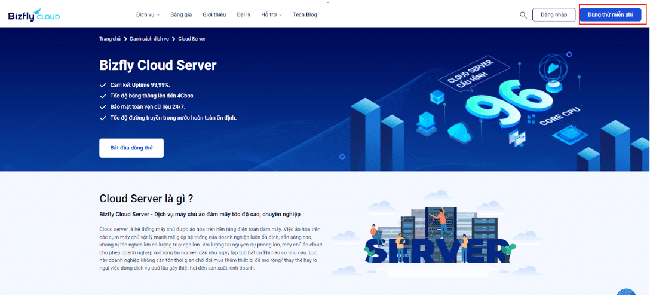
Giao diện đăng ký tài khoản hiện ra, bạn nhập các thông tin đăng ký gồm email sử dụng cho tạo Cloud Server dùng thử miễn phí trong ô đăng ký.
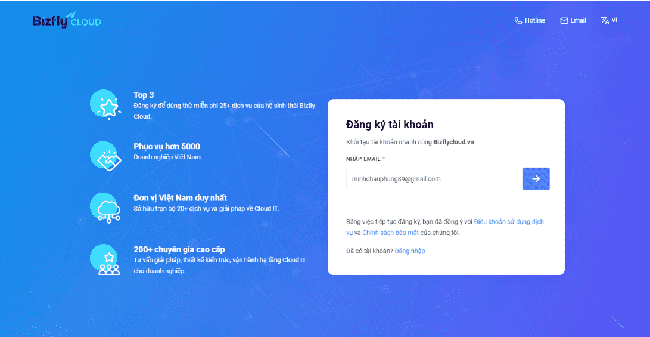
Sau khi đăng ký thành công, bạn dùng email và mật khẩu được cung cấp qua email để xác thực và đăng nhập vào hệ thống để bắt đầu sử dụng.
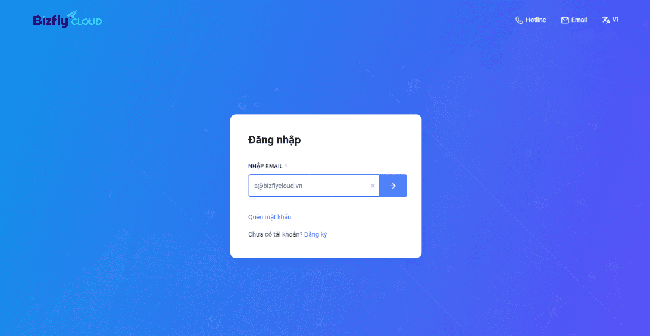
Cick vào mũi tên để tiếp tục nhập mật khẩu.
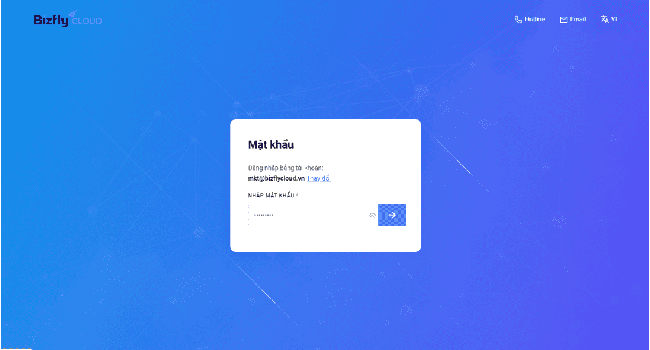
Bạn sẽ được đăng ký một tài khoản trên trang quản trị (Dashboard) để có thể thao tác và sử dụng cloud server. Ở bước đăng ký bạn sẽ được yêu cầu thanh toán một khoản phí xác thực là 20K, và sẽ được cộng vào tài khoản sử dụng sau khi nâng cấp lên trả phí.
Tại trang Dashboard bạn chọn Cloud Server:
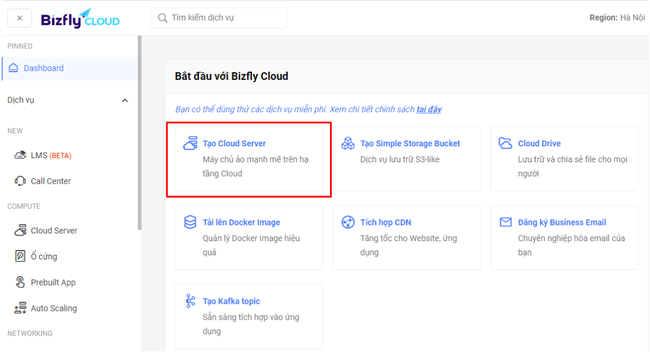
Bước 2: Chọn chức năng tạo máy chủ
Trang quản trị Cloud Server hiện ra, bạn chọn Tạo máy chủ ở góc màn hình bên phải.
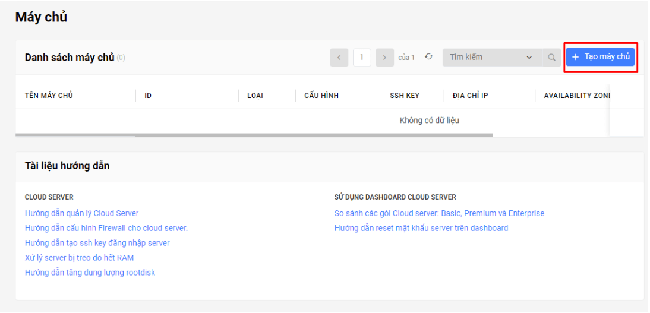
Bước 3: Chọn Hệ điều hành
Sau khi tạo server sẽ hiện ra giao diện để bạn lựa chọn HĐH. Bizfly Cloud cung cấp đầy đủ HĐH phổ biến hiện nay.
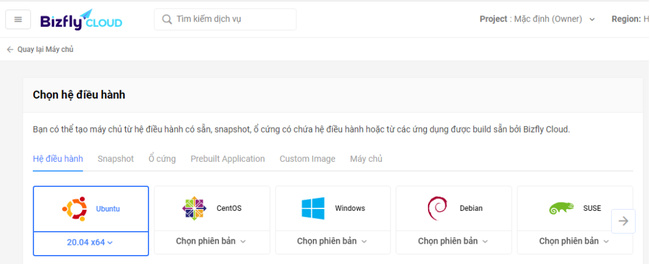
Bước 4: Chọn Billing Plan
Có 2 phương án chi trả bạn có thể lựa chọn với:
Subscription: Thanh toán theo tháng
On Demand: Thanh toán theo giờ
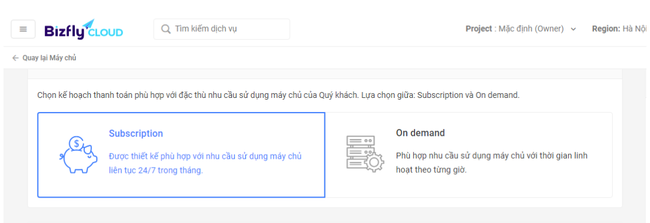
Bước 5: Chọn loại máy chủ
Tùy thuộc vào nhu cầu sử dụng, ngân sách, chi phí của mình mà bạn có thể lựa chọn loại máy chủ phù hợp trong các dòng Basic, Premium, Enterprise mà BFC cung cấp.
Dòng máy chủ tầm trung Premium được sử dụng khá phổ biến, vì đáp ứng tương đối đầy đủ các nhu cầu sử dụng của nhiều doanh nghiệp, thích hợp cho các loại ứng dụng quy mô vừa và nhỏ.
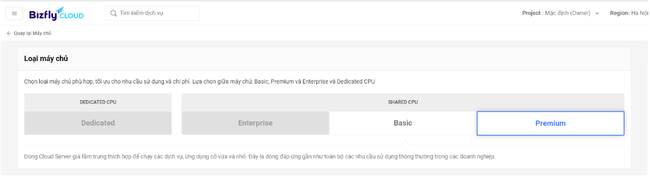
Bước 6: Chọn Data Center
Ở khu vực Hà Nội thì hiện có 2 khu vực (zone) là HN1 và HN2 để lựa chọn. Đối với nhu cầu zone ở khu vực HCM bạn có thể liên hệ để được hỗ trợ trực tiếp.
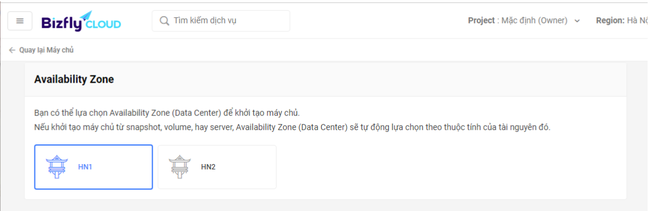
Bước 7: Chọn cấu hình
Bạn có thể chọn theo cấu hình thu gọn, danh sách cấu hình hoặc cấu hình tùy chỉnh theo nhu cầu riêng.
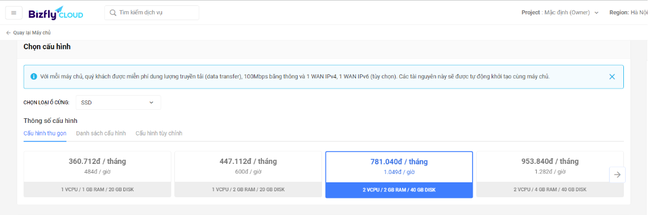
Danh sách cấu hình sẽ gồm các thông số và giá cụ thể, Bizfly Cloud cung cấp cấu hình lên tới 32vCPU.
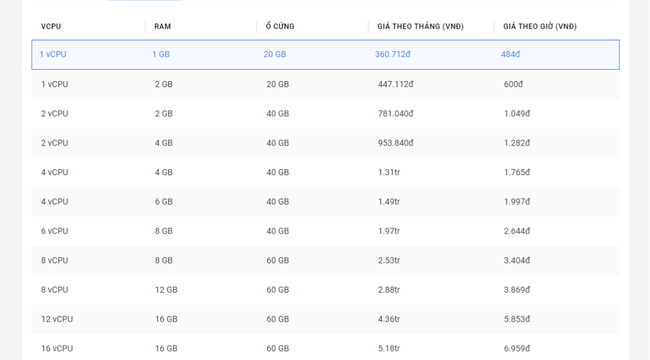
Hoặc bạn có thể chọn tùy chỉnh để có cấu hình ưng ý.
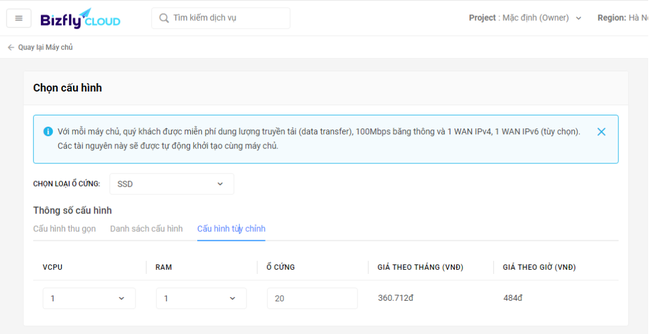
Bước 8: Có thể chọn thêm ổ cứng hoặc không
Để đáp ứng các nhu cầu khi chạy các ứng dụng cần lưu trữ lớn, Bizfly Cloud cung cấp lựa chọn gắn thêm ổ cứng với tối đa 5 ổ. Bạn chọn loại ổ cứng để thêm như hinh dưới:
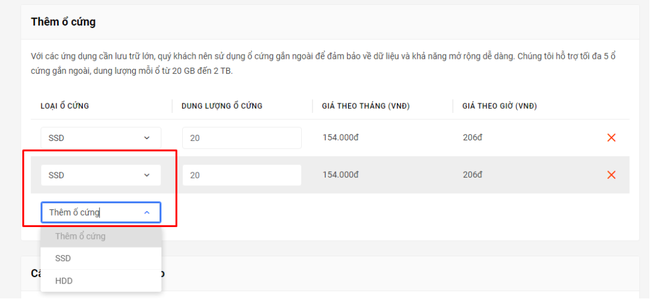
Bước 9: Cấu hình network nâng cao và ssh key
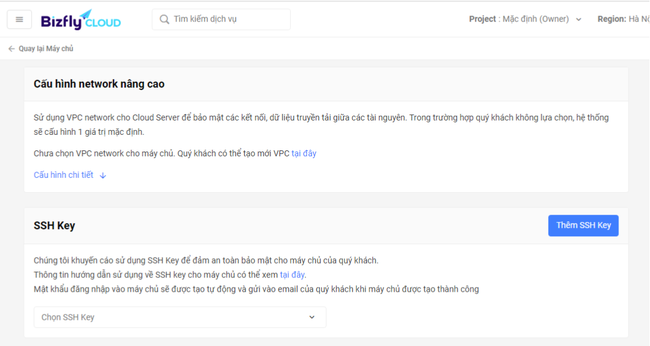
Lựa chọn loại network bạn muốn sử dụng
Có 2 hình thức Miễn phí DataTransfer và Miễn phí Bandwidth (dòng Basic chỉ Miễn phí DataTransfer). Tùy thuộc vào ứng dụng bạn chạy mà bạn đưa ra lựa chọn tối ưu chi phí nhất.
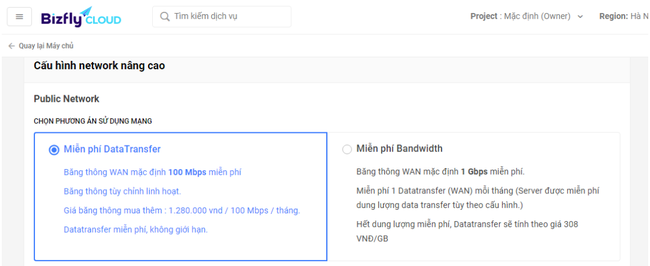
Lựa chọn WAN IP
Bạn có thể chọn theo mặc định, hoặc sử dụng loại bạn đã mua hoặc bỏ qua.
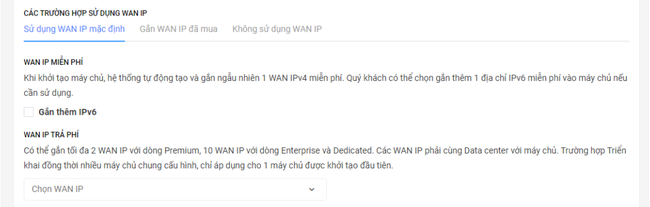
Private Network
Đáp ứng các nhu cầu sử dụng dải mạng LAN.
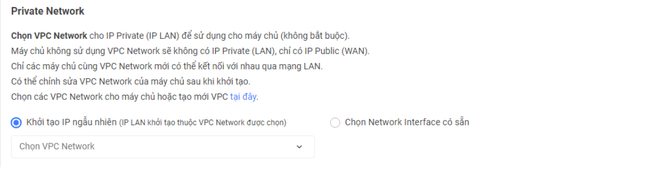
Để tạo VPC Network bạn Click vào nút “tại đây” để khởi tạo.
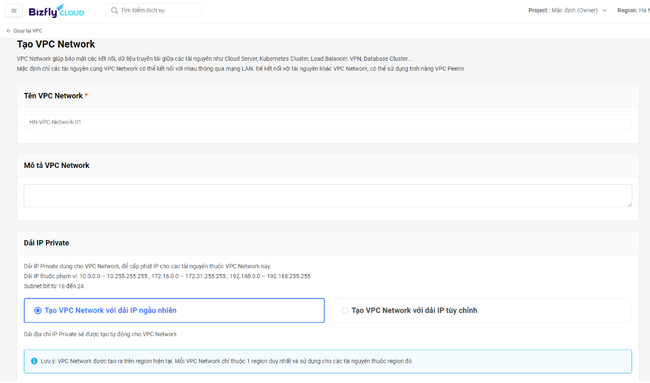
SSH Key
Bạn có thể sử dụng SSH Key thay cho password khi đăng nhập vào server nếu server chạy các hệ điều hành Linux hoặc Unix. Nếu không có nhu cầu thì có thể bỏ qua.
Bước 10: Chọn số lượng máy chủ và đặt tên cho server
Ngoài ra còn có các tùy chọn về sao lưu hay userdata mà tùy theo nhu cầu bạn có thể chọn sử dụng hoặc bỏ qua nhé.
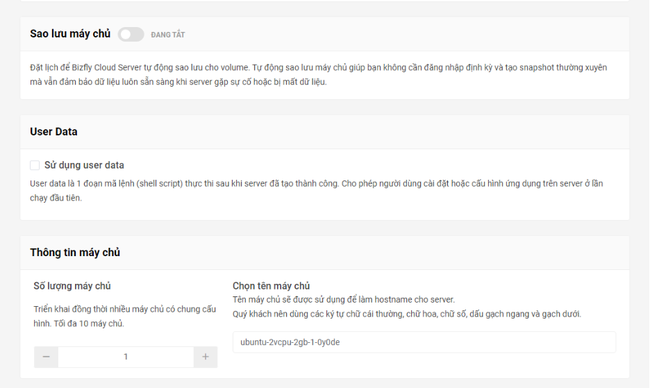
Bước 11: Thực hiện thanh toán
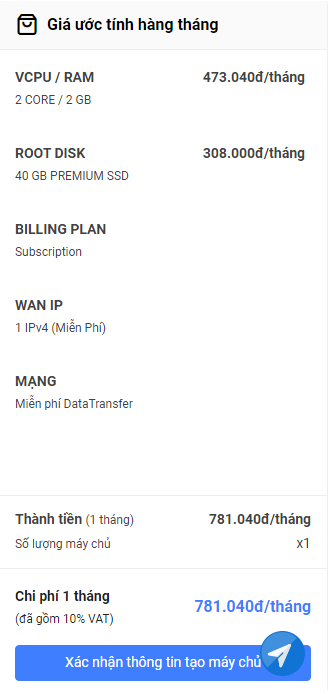
Bước 12: Thực hiện xác thực thanh toán
Bạn chờ một lúc để hệ thống tạo máy chủ.
Bước 13: Sau khi tạo thành công
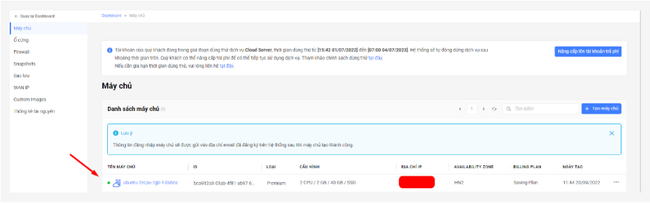
Cách Quản Lý Dùng Thử Cloud Server của Bizfly Cloud
Đầu tiên, nếu bạn đang ở 1 trang khác và muốn quay về trang danh sách bạn chọn ấn vào biểu tượng bên góc trái màn hình.
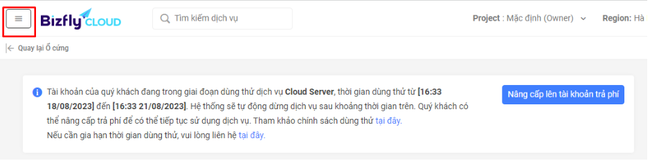
Thanh công cụ xuất hiện, bạn có thể chọn vào Dashboard để trở về màn hình quản trị tổng quan hoặc chọn vào Cloud Server để đến với trang danh sách máy chủ bạn đã tạo để thao tác.
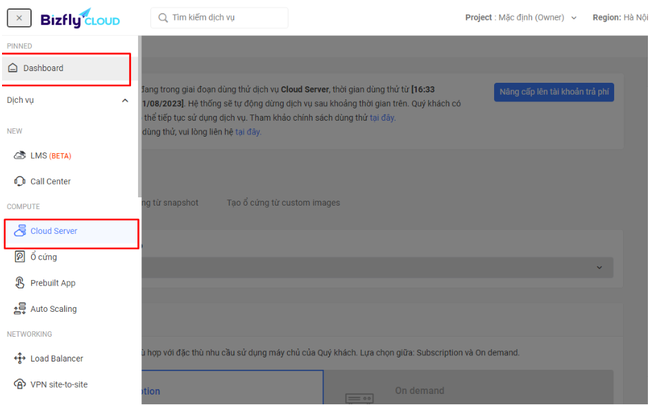
Hoặc bạn lựa chọn trong mục tìm kiếm, sẽ có các trường cho sẵn, bạn chỉ cần tích chọn.
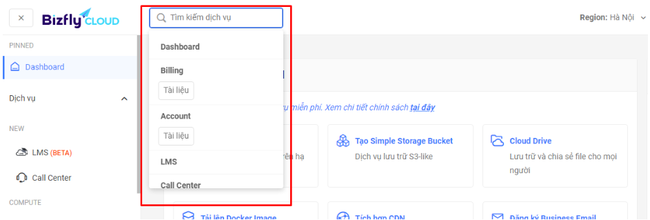
Thao tác nhanh:
Bảng danh sách các thao tác bên góc phải màn hình là tổng hợp các thao tác bạn có thể thực hiện với máy chủ của mình.
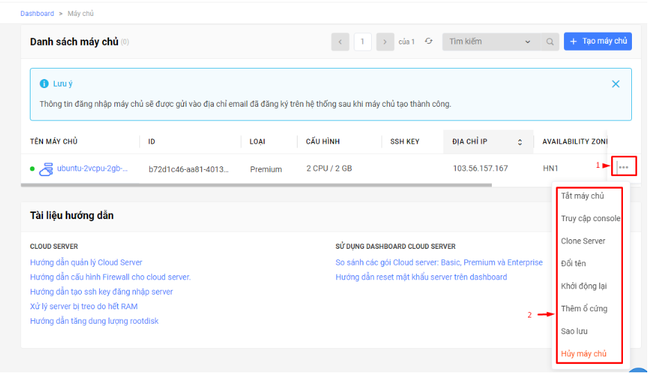
Thao tác chi tiết:
Bạn có thể thao tác chi tiết và trực tiếp trên từng server như hướng dẫn dưới đây:
- Bật/tắt server
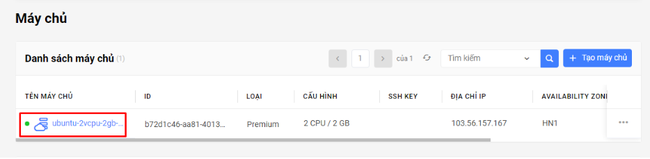
Bạn Click trực tiếp vào tên máy chủ bạn muốn thực hiện tắt hoặc bật. Màn hình sẽ hiển thị thông tin chi tiết của máy đó. Bạn chọn bật/tắt ở nút trên cùng bên phải màn hình.
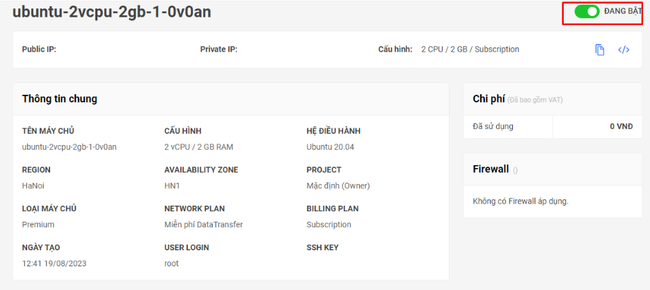
Hoặc bạn chọn vào Power, màn hình sẽ hiện nút tắt máy chủ để bạn thực hiện tắt.
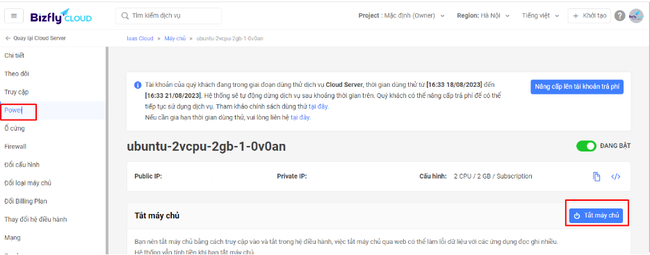
Sau khi tắt máy chủ thì đèn của server sẽ tắt.
- Theo dõi server
Để theo dõi thời gian thực về mức sử dụng tài nguyên, bạn chọn vào “Theo dõi” trên thanh quản trị. Bạn có thể chọn để chia sẻ hoặc xuất dữ liệu tùy theo nhu cầu mong muốn.
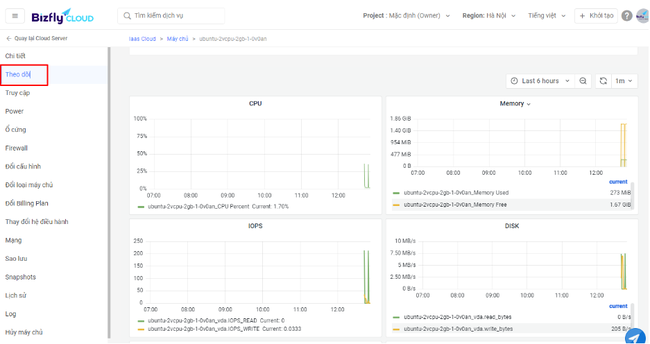
- Truy cập
Tạo Console
Trong các trường hợp bạn không thể vào server bằng IP hoặc bạn muốn truy cập vào hệ thống không dùng IP chả hạn thì BFC cũng cung cấp Console để truy cập vào servers. Tại thanh quản trị bên trái bạn chọn “Truy cập”, sau đó chọn “Mở Console”, trang Console sẽ hiện ra để bạn tiếp tục thao tác.
Đặt lại mật khẩu
Tại mục Truy cập bạn cũng có thể chọn đặt lại mật khẩu tại “Reset mật khẩu”, mật khẩu mới sẽ được gửi đến bạn qua email. Đây là thiết lập mật khẩu gốc cho server trong trường hợp bạn quên mật khẩu hoặc mất SSH Key khi truy cập server. Quá trình reset mật khẩu sẽ làm máy chủ bị khởi động lại.
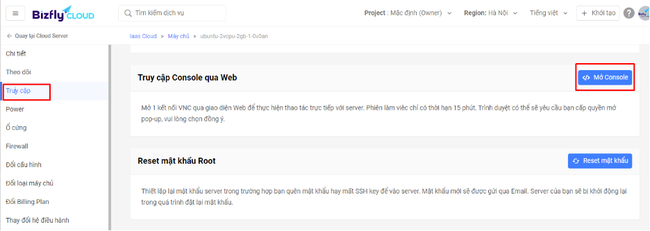
Quản lý ổ cứng server
Bạn vào mục ổ cứng (lưu ý ổ cứng của chọn server bạn muốn thực hiện) để thao tác. Với ổ cứng thì bạn có thể chọn thêm ổ cứng để gắn vào hoặc thao tác với ổ cứng hiện tại.
Nhấn vào “Tạo ổ cứng” để thêm ổ data disk, lựa chọn loại ổ HDD hay SSD, điều chỉnh dung lượng (nếu muốn), giao diện sẽ xuất hiện chi phí của ổ, bạn kiểm tra và chọn xác nhận để hoàn thành tạo ổ cứng.
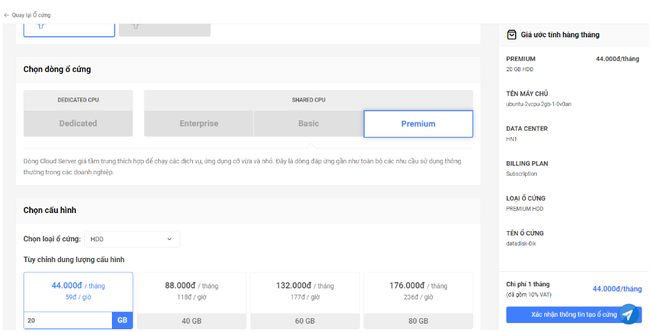
Vậy là chúng ta vừa hoàn thành quá trình tạo Cloud Server dùng thử miễn phí và quản lý Server trên Bizfly Cloud. Nếu bạn cần hướng dẫn thêm hoặc có bất cứ thắc mắc nào về Cloud Server hay bất cứ dịch vụ nào khác của Bizfly Cloud hãy cho chúng tôi biết ngay qua việc gửi yêu cầu hỗ trợ ngay trên Dashboard:

Hoặc liên hệ ngay số Hotline:
Hà Nội: 024 7302 8888
Tp Hồ Chí Minh: 028 7302 8888
Để được tư vấn và hỗ trợ nhanh nhất, chi tiết nhất, tận tình nhất.
>> Có thể bạn quan tâm: Bí quyết chuyển dữ liệu website về Cloud Server nhanh chóng, dễ dàng